在这个全民直播的时代,无论是游戏直播、唱歌、讲课,还是进行电商带货,一台笔记本电脑和一个手机声卡就可以让你轻松开启直播之旅。但你是否知道要开启一场高质...
2025-07-01 1 笔记本电脑
在现代工作环境中,将文件转换为PDF格式已成为一项必备技能。PDF格式因其良好的兼容性和格式固定性,被广泛应用于文档分享、存档和打印。无论是在学术研究、商务交流还是日常生活中,PDF都是理想的文件分享方式。但在转换过程中,选择合适的工具和注意细节至关重要,以保证文件内容的完整性和质量。本文将详细介绍如何将笔记本电脑上的文件转换为PDF,并在转换过程中需要留意的事项。
使用操作系统自带功能
Windows系统:
1.打开文件,并选择“打印”功能。
2.在打印机选项中选择“MicrosoftPrinttoPDF”(或任何其他PDF打印程序,如果已安装)。
3.点击“打印”,并选择保存PDF文件的位置及文件名。
macOS系统:
1.打开文件,选择“文件”菜单中的“导出为PDF”或者使用快捷键Command+E。
2.在弹出的对话框中选择保存位置、文件名,并确认导出。
使用第三方软件
除了操作系统自带的工具外,还有很多第三方软件可以进行文件转PDF的操作,如AdobeAcrobat、Smallpdf等。这些软件通常提供更为丰富的功能,比如合并多个文件、添加注释等。使用方法通常也很简单:
1.打开或导入文件到第三方软件。
2.选择“转换为PDF”或相似选项。
3.调整导出设置(可选),然后保存文件。
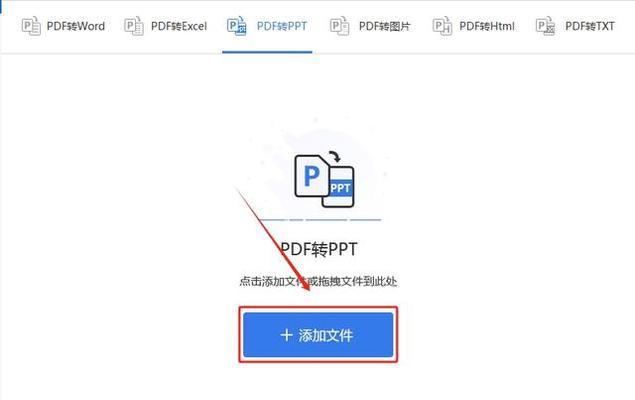
文件格式兼容性
在转换之前,请确认源文件的格式被PDF打印或转换工具所支持。一些老旧的文件格式或特殊格式可能不被某些工具支持。
文件安全性
如果文件包含敏感信息,确保在转换过程中使用安全的工具,并检查转换后的PDF是否具有相应的密码保护功能,以防止未经授权的查看。
保持格式和布局
在转换过程中,尽量保持文档的原始格式和布局,特别是文字、图片和表格。对于需要精确布局的文档,如合同、报表等,这一点尤为重要。
图片和图形质量
如果文件中包含图片,注意转换过程中图片可能会失真或压缩。根据需要调整图片质量和分辨率是必要的。
页边距和页面方向
确认最终PDF的页边距和页面方向是否符合预期。在阅读或打印时,特定的页面方向(横向或纵向)可能更合适。
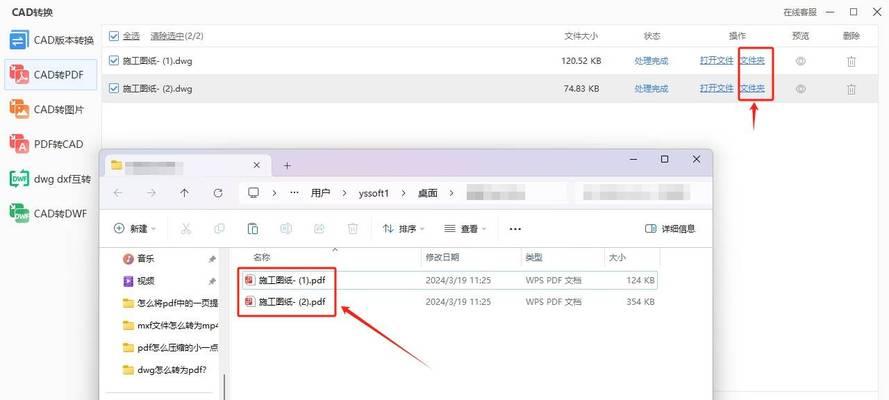
链接和书签
在一些PDF文件中,可能含有链接或书签。在转换时,确认这些功能是否被保留,以便用户使用。
批量转换与效率
如果需要转换大量文件,考虑使用支持批量处理的工具或功能,以提高效率。但同时,批量处理可能会增加出错的几率,因此在转换后应进行抽样检查。
注意软件授权和版权问题
使用第三方软件时,请确保软件的授权合法,遵循软件的版权协议,避免侵犯软件版权或违反使用规定。
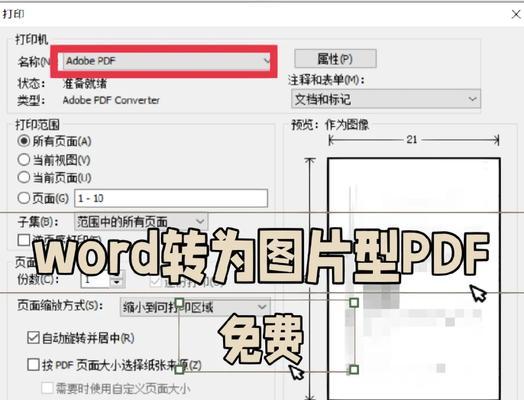
将笔记本电脑中的文件转换成PDF并不复杂,只需选择合适的方法和工具,同时注意以上事项,即可高效、准确地完成转换。无论是通过操作系统自带功能还是第三方软件,重要的是要确保转换后的PDF文件满足你的需求,无论是格式、安全性还是质量上。掌握了正确的转换方法和注意事项,你将能够自信地处理任何文件转换任务。
标签: 笔记本电脑
版权声明:本文内容由互联网用户自发贡献,该文观点仅代表作者本人。本站仅提供信息存储空间服务,不拥有所有权,不承担相关法律责任。如发现本站有涉嫌抄袭侵权/违法违规的内容, 请发送邮件至 3561739510@qq.com 举报,一经查实,本站将立刻删除。
相关文章

在这个全民直播的时代,无论是游戏直播、唱歌、讲课,还是进行电商带货,一台笔记本电脑和一个手机声卡就可以让你轻松开启直播之旅。但你是否知道要开启一场高质...
2025-07-01 1 笔记本电脑

对于需要进行数据采集、测试或与其他设备交互的用户来说,PCL(ProgrammableCommunicationLink)技术提供了一种强大的解决方案...
2025-06-30 0 笔记本电脑

随着数字时代的飞速发展,笔记本电脑已经成为我们日常工作和娱乐不可或缺的工具。但随着应用程序的不断更新和数据存储需求的增加,内存不足成为许多用户面临的普...
2025-06-29 6 笔记本电脑
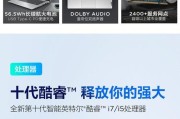
在选购笔记本电脑时,对于图形处理能力有要求的用户会特别关注显存容量,因为这直接关系到笔记本运行图形密集型应用(如游戏、视频剪辑等)时的表现。联想小新系...
2025-06-28 7 笔记本电脑

在使用戴尔笔记本电脑时,了解如何正确地在充电状态下开机,以及开机过程中的注意事项,对于保护设备和延长使用寿命至关重要。以下,我们将分步骤详细介绍在充电...
2025-06-28 8 笔记本电脑

当我们使用笔记本电脑进行文本输入或编程时,经常会遇到需要输入数字1的情况。笔记本电脑的键盘布局与标准键盘有所不同,尤其是数字键的缺失,使得很多用户不清...
2025-06-28 6 笔记本电脑